Comment supprimer Indeed: Recherche d’Emploi
Publié par : IndeedDate de sortie : October 21, 2024
Besoin d'annuler votre abonnement Indeed: Recherche d’Emploi ou de supprimer l'application ? Ce guide fournit des instructions étape par étape pour les iPhones, les appareils Android, les PC (Windows/Mac) et PayPal. N'oubliez pas d'annuler au moins 24 heures avant la fin de votre essai pour éviter des frais.
Guide pour annuler et supprimer Indeed: Recherche d’Emploi
Table des matières:
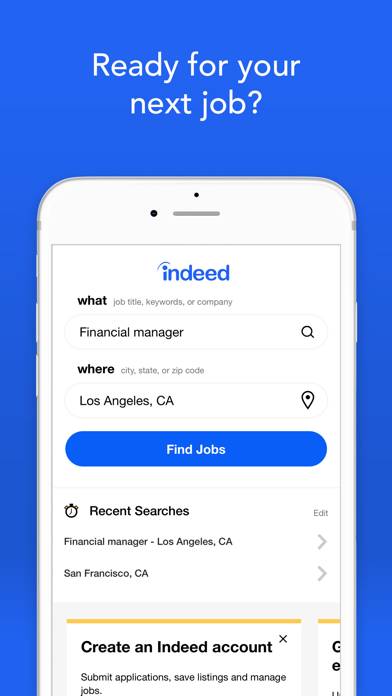
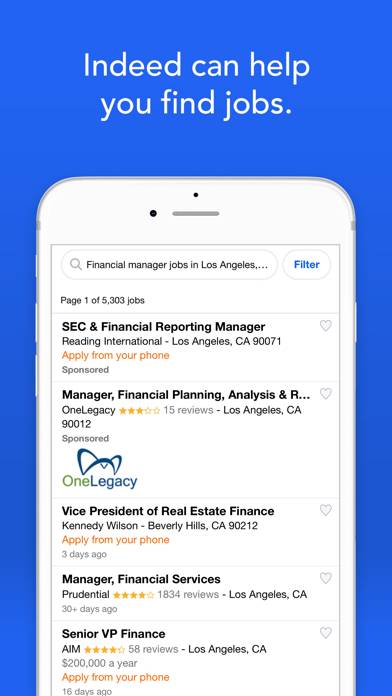
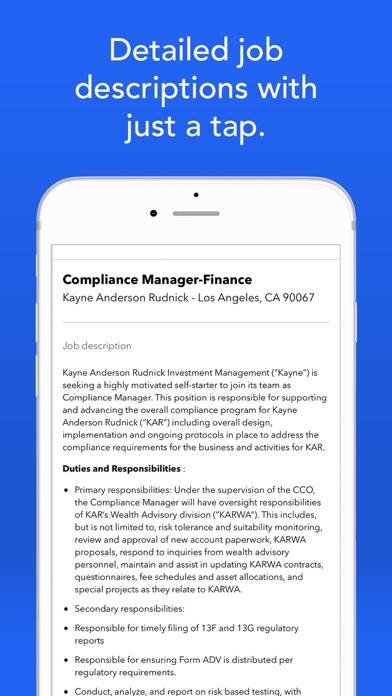
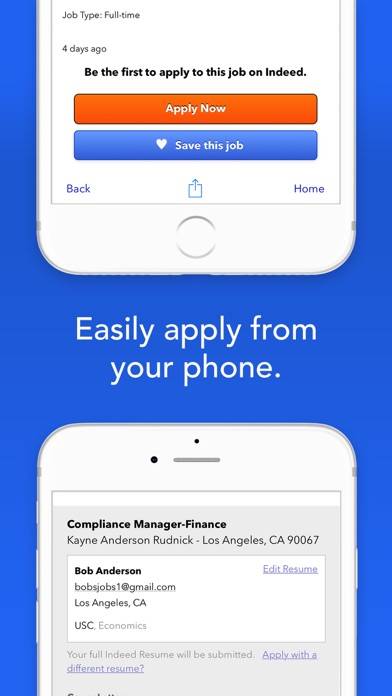
Indeed: Recherche d’Emploi Instructions de désabonnement
Se désinscrire de Indeed: Recherche d’Emploi est simple. Suivez ces étapes en fonction de votre appareil :
Annulation de l'abonnement Indeed: Recherche d’Emploi sur iPhone ou iPad :
- Ouvrez l'application Paramètres.
- Appuyez sur votre nom en haut pour accéder à votre identifiant Apple.
- Appuyez sur Abonnements.
- Ici, vous verrez tous vos abonnements actifs. Trouvez Indeed: Recherche d’Emploi et appuyez dessus.
- Appuyez sur Annuler l'abonnement.
Annulation de l'abonnement Indeed: Recherche d’Emploi sur Android :
- Ouvrez le Google Play Store.
- Assurez-vous que vous êtes connecté au bon compte Google.
- Appuyez sur l'icône Menu, puis sur Abonnements.
- Sélectionnez Indeed: Recherche d’Emploi et appuyez sur Annuler l'abonnement.
Annulation de l'abonnement Indeed: Recherche d’Emploi sur Paypal :
- Connectez-vous à votre compte PayPal.
- Cliquez sur l'icône Paramètres.
- Accédez à Paiements, puis à Gérer les paiements automatiques.
- Recherchez Indeed: Recherche d’Emploi et cliquez sur Annuler.
Félicitations! Votre abonnement Indeed: Recherche d’Emploi est annulé, mais vous pouvez toujours utiliser le service jusqu'à la fin du cycle de facturation.
Comment supprimer Indeed: Recherche d’Emploi - Indeed de votre iOS ou Android
Supprimer Indeed: Recherche d’Emploi de l'iPhone ou de l'iPad :
Pour supprimer Indeed: Recherche d’Emploi de votre appareil iOS, procédez comme suit :
- Localisez l'application Indeed: Recherche d’Emploi sur votre écran d'accueil.
- Appuyez longuement sur l'application jusqu'à ce que les options apparaissent.
- Sélectionnez Supprimer l'application et confirmez.
Supprimer Indeed: Recherche d’Emploi d'Android :
- Trouvez Indeed: Recherche d’Emploi dans le tiroir de votre application ou sur l'écran d'accueil.
- Appuyez longuement sur l'application et faites-la glisser vers Désinstaller.
- Confirmez pour désinstaller.
Remarque : La suppression de l'application n'arrête pas les paiements.
Comment obtenir un remboursement
Si vous pensez avoir été facturé à tort ou si vous souhaitez un remboursement pour Indeed: Recherche d’Emploi, voici la marche à suivre :
- Apple Support (for App Store purchases)
- Google Play Support (for Android purchases)
Si vous avez besoin d'aide pour vous désinscrire ou d'une assistance supplémentaire, visitez le forum Indeed: Recherche d’Emploi. Notre communauté est prête à vous aider !
Qu'est-ce que Indeed: Recherche d’Emploi ?
5 indeed job search tips:
De la recherche à la candidature, l'appli Indeed vous accompagne tout au long de votre recherche d’emploi.
Le 1er site d'emploi mondial : *
- Rejoignez plus de 250 millions de candidats qui utilisent Indeed chaque mois
- Trouvez des emplois dans plus de 60 pays et 28 langues
- Cherchez parmi les 20 millions d'offres de la base de données d'Indeed
Recherchez
- Une recherche simple et rapide